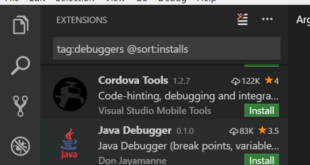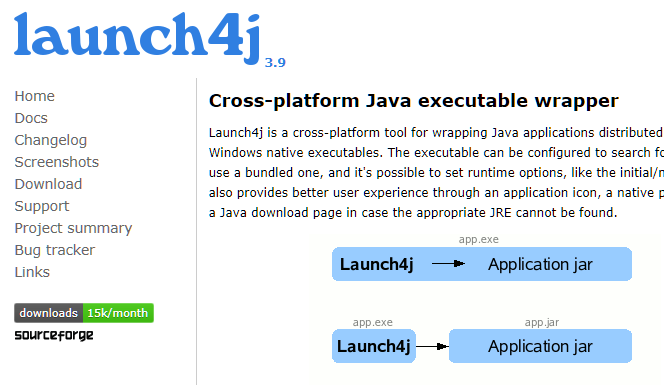
http://launch4j.sourceforge.net/ 에서 3.9버전을 다운로드했음.

Launch4j 3.9
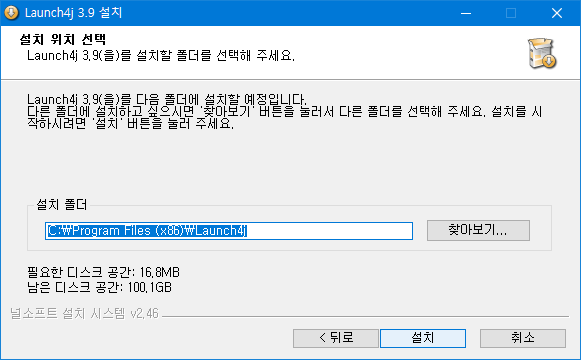

완료.
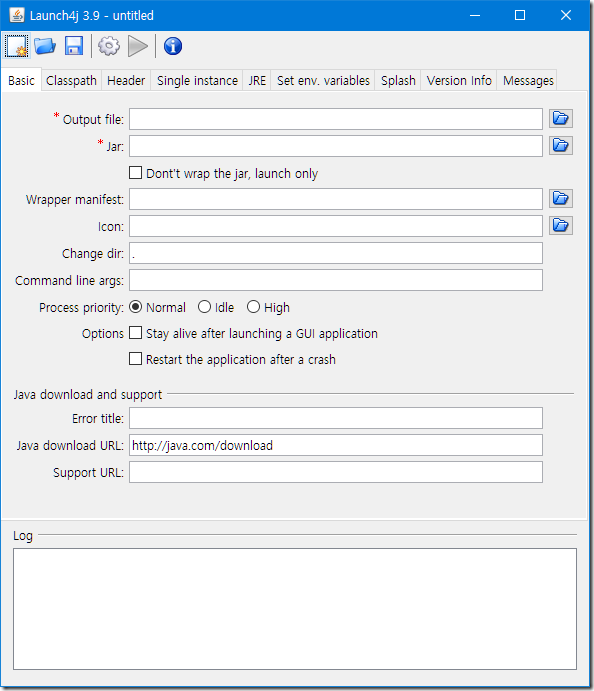
Launch4j 3.9는 잠시 최소화해 놓습니다.
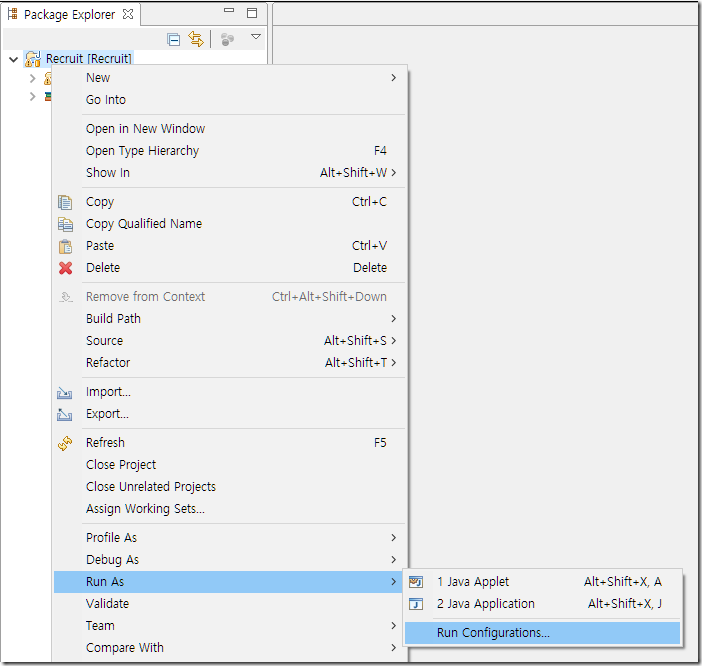
Eclipse에서 백업하기 원하는 프로젝트 -> Run As -> Run Configurations…
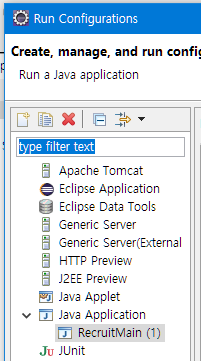
Java Application에서 어떤 이름으로 Run Configuration이 저장되어 있는지 보면 됩니다.
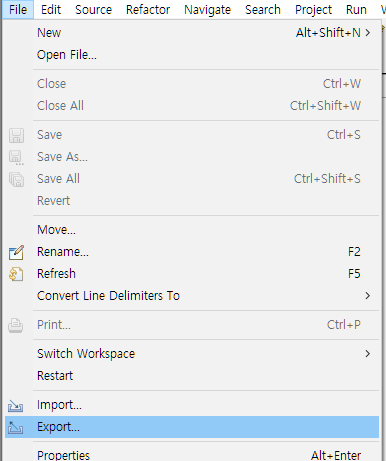
Eclipse에서 File -> Export
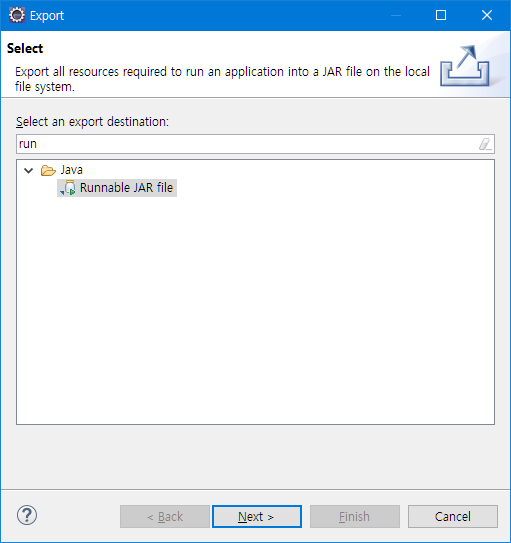
run을 검색해서 Runnable JAR file 선택
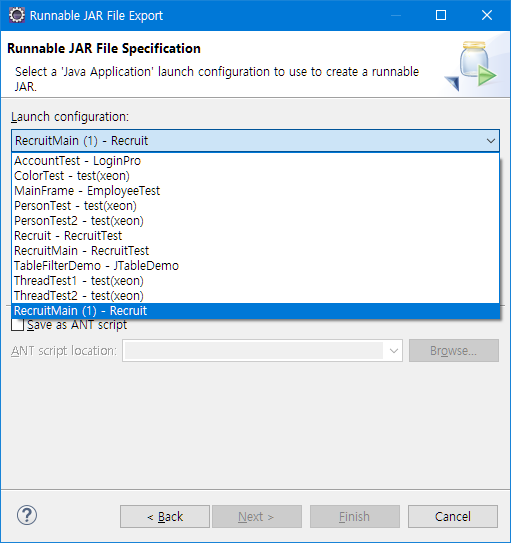
Launch configuration에서 프로젝트를 선택,
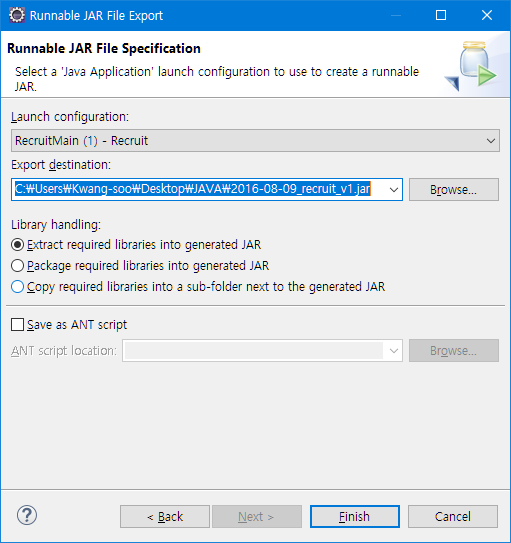
Export destination에 .jar 파일을 만들기 원하는 위치를 지정해준다.
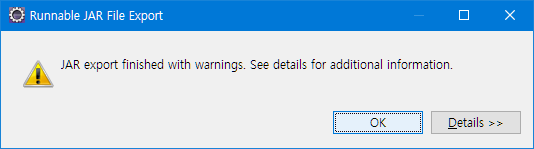
OK

만들어진 .jar 파일을 실행하면…

프로그램이 잘 실행된다.
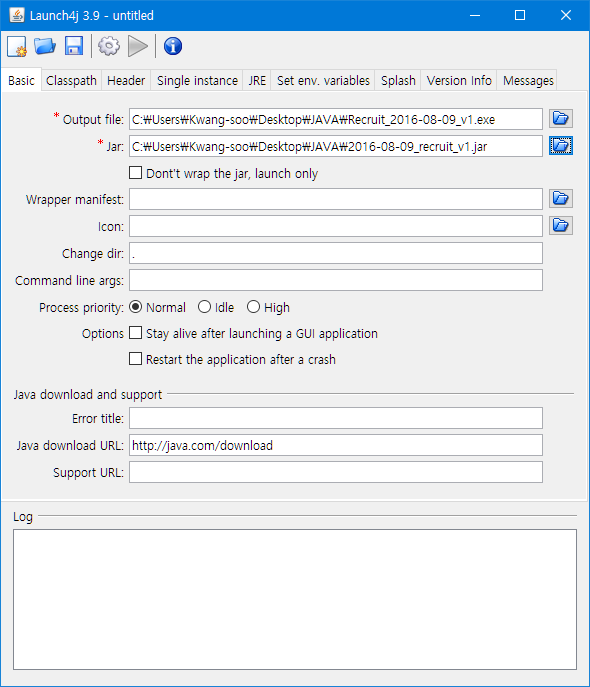
Launch4 3.9에서 Output file(저장될 exe파일)과 Jar파일을 지정해줍니다.
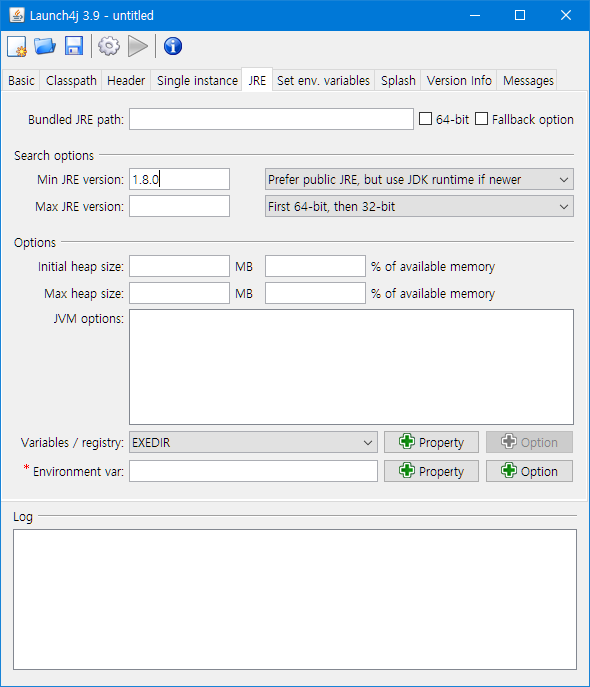
JRE 탭에서 최소 JRE 버전을 적어줌.
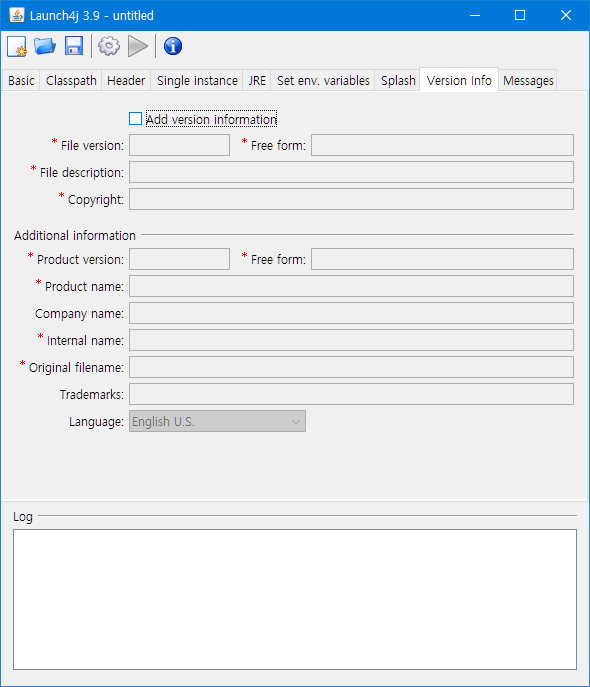
원한다면 Version Info 적어줍니다.
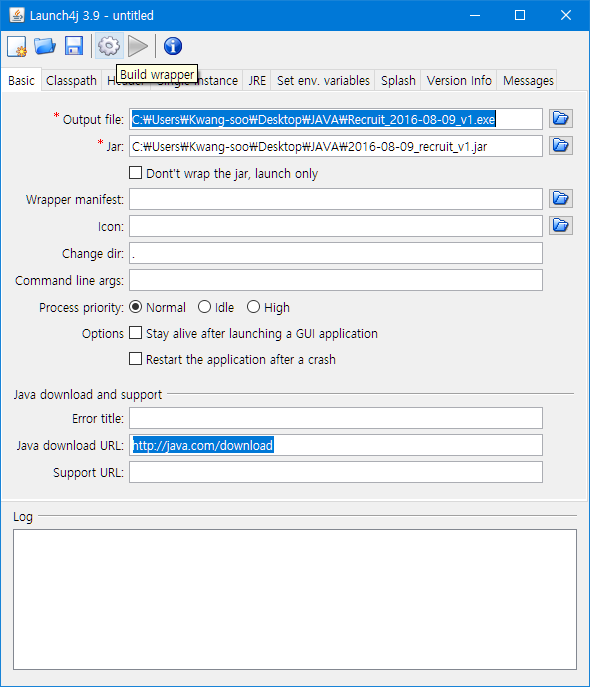
이제 톱니바퀴 아이콘(Build wrapper)를 실행

현재 설정을 저장하면

자동으로 .exe를 만들어줍니다.

.exe 파일이 만들어짐.

실행된다.
———-
Java 실행 환경을 포함하기 위해 http://trabajosdesisifo.blogspot.com/2015/12/java-bundle-jre-inside-executable-file.html 를 참고함.

좋네요.